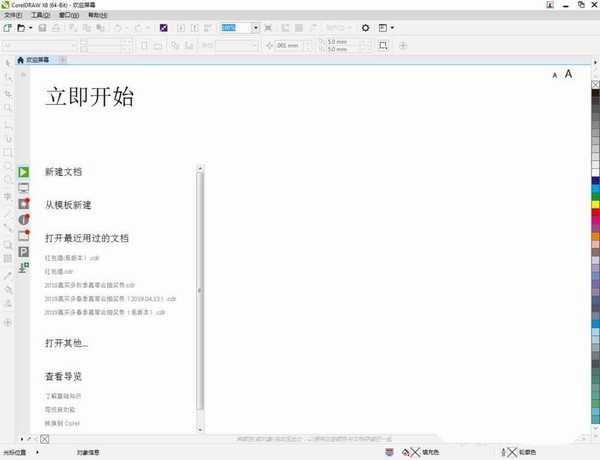cdr怎么绘制白羊座图标? cdr画白羊座的教程
平面设计 发布日期:2024/9/24 浏览次数:1
正在浏览:cdr怎么绘制白羊座图标? cdr画白羊座的教程
有些人很相信星座,想要画白羊座的图标,该怎么绘制这个矢量图标呢?下面我们就来看看cdr画白羊座标志的教程。
- 软件名称:
- CorelDRAW X7 64位 简体中文正式版
- 软件大小:
- 531.2MB
- 更新时间:
- 2016-03-28立即下载
1、打开CorelDRAW X8软件,点击【新建文档】,按图示参数新建一个cdr文档(如图所示);
2、首先,我们对白羊座图标的头部进行绘制。点击【钢笔工具】,在作图区域绘制出几个线段图案。点击【形状工具】,选中图案上的点后,点击【转换为曲线】,通过调整控制点对图案进行圆化平滑处理。完成后,为头部图案填充颜色(如图所示);
3、接着,我们对白羊座图案的颈部进行绘制。点击【钢笔工具】,在作图区域绘制出两个多边形图案。点击【形状工具】,选中图案上的点后,点击【转换为曲线】,通过调整控制点对图案进行圆化平滑处理,完成颈部图案的制作并为其填充颜色(如图所示);
上一页12 下一页 阅读全文
荣耀猎人回归!七大亮点看懂不只是轻薄本,更是游戏本的MagicBook Pro 16.
人们对于笔记本电脑有一个固有印象:要么轻薄但性能一般,要么性能强劲但笨重臃肿。然而,今年荣耀新推出的MagicBook Pro 16刷新了人们的认知——发布会上,荣耀宣布猎人游戏本正式回归,称其继承了荣耀 HUNTER 基因,并自信地为其打出“轻薄本,更是游戏本”的口号。
众所周知,寻求轻薄本的用户普遍更看重便携性、外观造型、静谧性和打字办公等用机体验,而寻求游戏本的用户则普遍更看重硬件配置、性能释放等硬核指标。把两个看似难以相干的产品融合到一起,我们不禁对它产生了强烈的好奇:作为代表荣耀猎人游戏本的跨界新物种,它究竟做了哪些平衡以兼顾不同人群的各类需求呢?
人们对于笔记本电脑有一个固有印象:要么轻薄但性能一般,要么性能强劲但笨重臃肿。然而,今年荣耀新推出的MagicBook Pro 16刷新了人们的认知——发布会上,荣耀宣布猎人游戏本正式回归,称其继承了荣耀 HUNTER 基因,并自信地为其打出“轻薄本,更是游戏本”的口号。
众所周知,寻求轻薄本的用户普遍更看重便携性、外观造型、静谧性和打字办公等用机体验,而寻求游戏本的用户则普遍更看重硬件配置、性能释放等硬核指标。把两个看似难以相干的产品融合到一起,我们不禁对它产生了强烈的好奇:作为代表荣耀猎人游戏本的跨界新物种,它究竟做了哪些平衡以兼顾不同人群的各类需求呢?